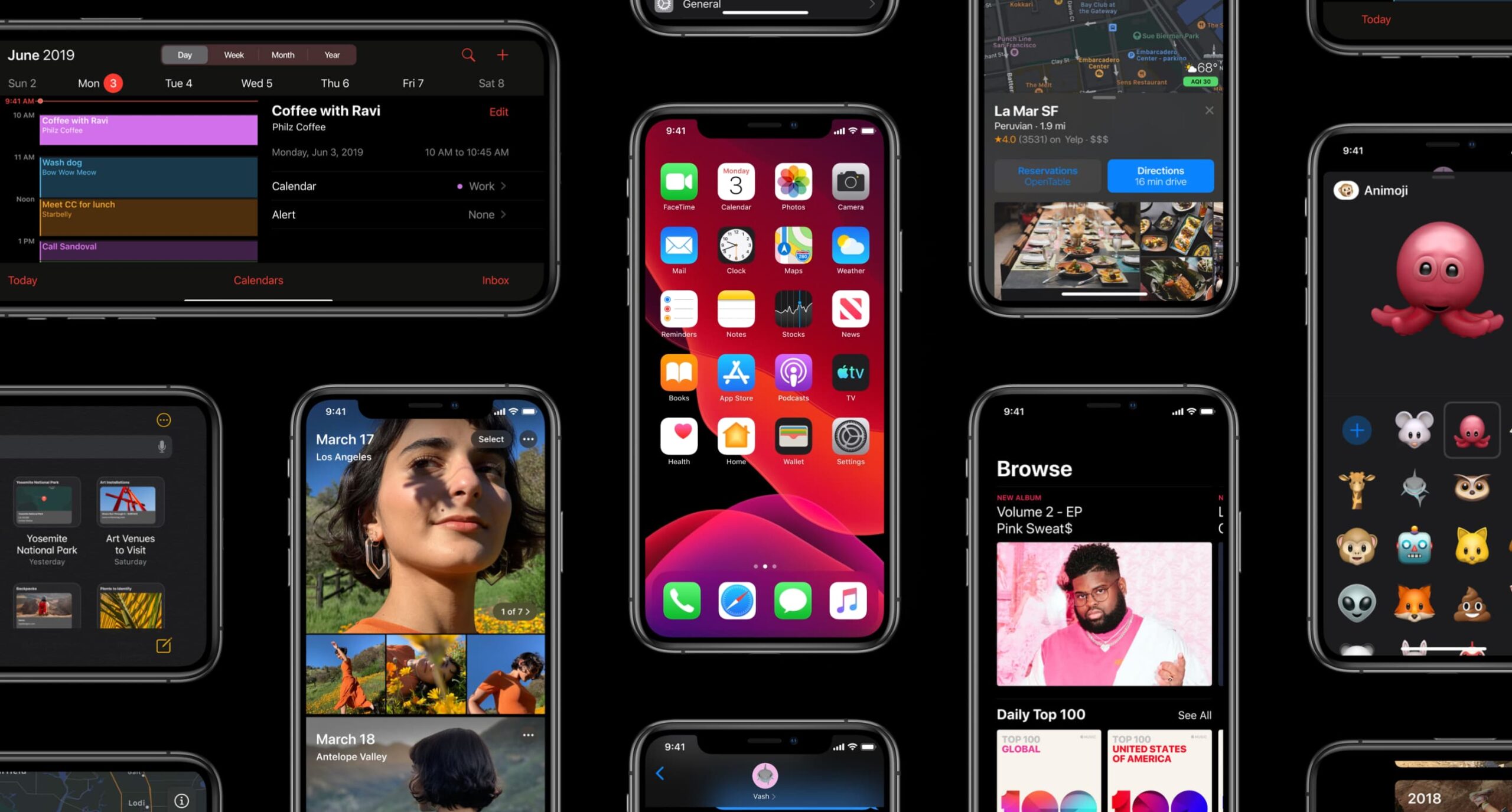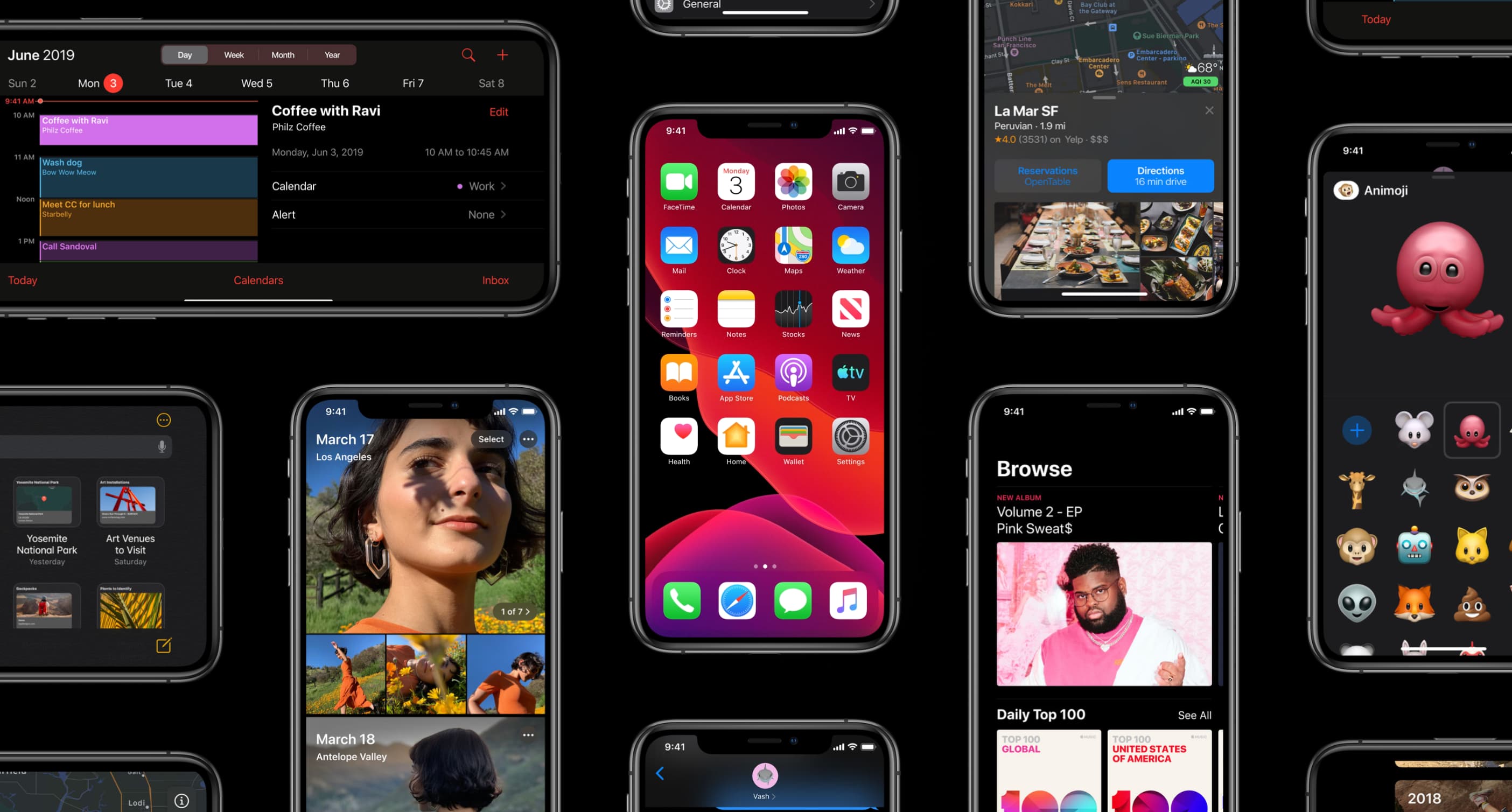
El iOS 13 trajo algunos ajustes al Centro de Control, incluyendo una función que te permite conectarte a las redes Wi-Fi y a los accesorios Bluetooth que te rodean sin necesidad de aventurarte en los ajustes y abrirte camino a través de los menús para seleccionar una red o un dispositivo inalámbrico cercano.
En el iOS 12 y anteriores, no era posible seleccionar redes Wi-Fi o accesorios de Bluetooth desde la superposición del Centro de Control. El iOS 13 ha cambiado ese comportamiento introduciendo paneles interactivos de Wi-Fi y Bluetooth en la interfaz del Centro de Control.
Esta útil adición fue mencionada brevemente por Craig Federighi, Vicepresidente Senior de Ingeniería de Software de Apple, durante el discurso de apertura del 3 de junio en la Conferencia Mundial de Desarrolladores de 2019, celebrada en el Centro de Convenciones McEnery de San José, California.
Sigue el tutorial paso a paso de ZonaDialer mientras te mostramos cómo ahorrar tiempo al elegir una red inalámbrica cercana o al cambiar los accesorios de Bluetooth en iOS 13.
Cómo conectarse a redes Wi-Fi desde el Centro de control en iOS 13
Aquí está cómo usar la selección de Wi-Fi en el Centro de Control:
1)Despliega el panel del Centro de control deslizándolo hacia abajo desde la esquina superior derecha de la pantalla en el iPhone X o posterior o en el iPad con iOS 13 o posterior, o deslízalo hacia arriba desde el borde inferior de cualquier pantalla en el iPod touch o iPhone 8 o posterior.
2) A continuación, toca la tarjeta de red (tiene iconos de Wi-Fi y Bluetooth) para expandirla.
3) Ahora toca el icono de Wi-Fi para ver una lista de redes inalámbricas cercanas.
4) Por último, selecciona la red Wi-Fi a la que te gustaría unirte.
Si la red a la que intentas conectarte está protegida con una contraseña, te sacarán del Centro de Control y te llevarán a Ajustes ? Wi-Fi. Cuando se le pida, introduzca la contraseña de la red y toque Unirse. El cambio de redes inalámbricas sin salir del Centro de control sólo se admite para las redes Wi-Fi conectadas previamente con contraseñas guardadas en el dispositivo.
Una lista de redes Wi-Fi cercanas está finalmente disponible desde el Centro de Control.
La red inalámbrica a la que tu iPhone o iPad está conectado actualmente se muestra en la parte superior de la lista de Wi-Fi con una marca de verificación junto a su nombre.
El Centro de Control del iOS 13 también tiene un atajo vinculado a Ajustes ? Wi-Fi – simplemente toca la opción Ajustes Wi-Fi en la parte inferior del menú y serás transportado allí.
Cómo conectarse a los accesorios de Bluetooth desde el Centro de Control en el iOS 13
Para cambiar los dispositivos Bluetooth desde el Centro de control, sigue los pasos que se indican a continuación:
1)Invoca el Centro de control deslizándolo hacia abajo desde la esquina superior derecha de la pantalla del iPhone X o posterior o del iPad con el software iOS 13 o posterior, o deslízalo hacia arriba desde el borde inferior de cualquier pantalla del iPod touch o del iPhone 8 o posterior.
2) Ahora toca la tarjeta de red con los iconos de Wi-Fi y Bluetooth.
3) A continuación, toca el icono de Bluetooth para que aparezca una lista de redes inalámbricas cercanas.
4) Por último, selecciona el accesorio Bluetooth con el que quieres emparejarte.
Los accesorios de Bluetooth cercanos están a un toque de distancia en el Centro de Control del iOS 13.
El accesorio Bluetooth al que tu iPhone o iPad está conectado actualmente se muestra en la parte superior del menú junto con una marca de verificación junto a su nombre.
Al igual que con la selección de red inalámbrica en el Centro de control, si tocas la opción Ajustes de Bluetooth en la parte inferior del menú, accederás rápidamente a Ajustes ? Bluetooth.
Nuevas funciones Wi-Fi en el iOS 13
El iOS 13 trae otras mejoras de Wi-Fi.
Ahora puede activar o desactivar la función «Ask to Join» para su red Wi-Fi y la función «Personal Hotspot» independientemente una de la otra. Hablando de eso, el hotspot de tu iPhone ahora puede ser compartido con otros dispositivos a través de la función de Compartir en Familia.
Gracias al trabajo continuo de Apple para proteger la privacidad del usuario, iOS 13 ayuda a evitar que las aplicaciones accedan secretamente a tu ubicación geográfica aproximada mediante el sondeo de Wi-Fi y Bluetooth. Por último, iOS 13 es compatible con el último y más seguro estándar de cifrado WPA3.
Aquí hay una lista de mejoras de Wi-Fi en el iOS 13:
- Compatibilidad con Wi-Fi WPA3: iOS es compatible con el último estándar de la Wi-Fi Alliance para ofrecerte una experiencia de navegación más segura.
- Punto de acceso personal automático: Conéctate automáticamente al punto de acceso personal de tu iPhone cercano cuando no haya conexión a Internet disponible.
- Persistente punto caliente personal: Permanece conectado al punto de acceso personal de tu iPhone cercano incluso cuando tu dispositivo se duerme para que puedas recibir mensajes entrantes y notificaciones push.
- Familia compartiendo el punto de encuentro: Los dispositivos de tu familia pueden conectarse automáticamente al punto de acceso personal de tu iPhone cuando no hay conexión a Internet disponible.
- Redes Wi-Fi populares: Tu iPhone determina qué redes Wi-Fi de tu ubicación se están utilizando y te notifica si alguna está disponible.
- Mejoras en la privacidad de la localización Wi-Fi y Bluetooth: Los cambios en la API y los nuevos controles ayudan a evitar que las aplicaciones accedan a tu ubicación sin tu consentimiento mientras estás usando Wi-Fi y Bluetooth.
Las funciones anteriores están disponibles en todos los dispositivos compatibles con la actualización de iOS 13.
Compatibilidad con iOS 13
El iOS 13 es compatible con los siguientes modelos de smartphones de Apple:
- iPhone XS
- iPhone XS Max
- iPhone XR
- iPhone X
- iPhone 8
- iPhone 8 Plus
- iPhone 7
- iPhone 7 Plus
- iPhone 6s
- iPhone 6s Plus
- iPhone SE
- iPod touch (7ª generación)
Para más información, lee el comunicado de prensa de Apple o visita apple.com/ios/ios-13-preview.
Compatibilidad con iPadOS
iPadOS es compatible con estos iPads:
- 12.9 pulgadas iPad Pro
- 11 pulgadas iPad Pro
- iPad Pro de 10.5 pulgadas
- iPad Pro de 9.7 pulgadas
- iPad (6ª generación)
- iPad (5ª generación)
- iPad mini (5ª generación)
- iPad mini 4
- iPad Air (3ª generación)
- iPad Air 2
Mira nuestro resumen en video de las nuevas actualizaciones sólo para el iPad que se incluyen a continuación.
Para más información, lee el comunicado de prensa de Apple o visita apple.com/ipados/ipados-preview.
Sigue leyendo:
- Cómo ajustar la duración del toque del iPhone para el 3D Touch y el Haptic Touch
- 2 accesorios inalámbricos y 1 aplicación para el iPhone 4 y el iPhone 5 Coexistencia
- Cómo evitar que el iPhone, iPad y Mac se unan a los puntos de acceso personal cuando no hay Wi-Fi disponible
- Cómo AirPlay o reflejar la pantalla de tu iPhone o iPad en el Apple TV
- Cómo bloquear la rotación y la orientación en el iPad
- Cómo hacer que Siri lea automáticamente los mensajes de texto entrantes en voz alta en iOS 13
- Cómo compartir el audio con auriculares inalámbricos como los AirPods del iPhone
- Cómo evitar que el iPhone se conecte automáticamente a los televisores AirPlay
- Cómo actualizar aplicaciones en tu iPhone y iPad con iOS 13 y iPadOS
- Cómo cambiar los iconos de los accesorios inteligentes para el hogar en la aplicación Home